Современный человек с трудом представляет жизнь без смартфона, на котором есть полезные в повседневной жизни приложения. Но что произойдет, если такие важные инструменты внезапно исчезнут?
Если вы когда-нибудь задавались вопросом: «Почему мои приложения продолжают удаляться?» тогда вы среди многих, кто сталкивается с этой проблемой.
В этой статье мы надеемся рассмотреть некоторые распространенные сценарии, которые могли привести к исчезновению вашего приложения, и возможные способы предотвращения повторения этой ситуации.
Причины, по которым мои приложения продолжают удаляться
Становится крайне неприятно искать на своем устройстве приложения, которые вы часто используете, только чтобы понять, что их больше нет на устройстве.
Это может быть вызвано несколькими причинами:
1. Ограничения по хранению:
Недостаток места на вашем устройстве, из-за чего ваш телефон автоматически удаляет некоторые приложения, чтобы освободить место для других вещей.
2. Случайное удаление:
Иногда достаточно просто провести пальцем по экрану, и вы обнаружите, что удалили приложение и переместили его в корзину.
3. Программные сбои:
Чаще всего нежелательное удаление приложения происходит из-за вредоносного ПО, которое может находиться в операционной системе устройства или быть встроенным в приложение.
4. Поврежденные данные приложения:
При повреждении данных приложения приложение становится нестабильным, что может привести к его полному исчезновению.
5. Недостаточно разрешений:
В зависимости от функциональности разные приложения могут требовать разные разрешения. Если вы не предоставите эти разрешения, приложение может удалить себя с устройства, используемого в процессе приложения.
6. Проблемы с устройством:
Иногда нестабильность приложения вызвана дефектами аппаратного обеспечения устройства или программного обеспечения, установленного на устройстве.
7. Обновления приложений пошли не так:
Новое обновление приложения может содержать код, который может привести к повреждению приложения и его удалению.
8. Проблемы с фоновым обновлением приложений:
Если вы часто принудительно закрываете приложения в фоновом режиме, чтобы продлить срок службы батарея , это повлияет на стабильность приложения.
9. Вмешательство сторонних приложений:
Некоторые приложения безопасности или оптимизации всегда могут влиять на другие приложения; следовательно, они в конечном итоге удаляют некоторые приложения.
10. Перегрев устройства:
Из-за нестабильности, вызванной перегревом, это также очень вредно для устройства и приложений, работающих на нем.
Знание таких причин является первым шагом к решению этой проблемы и обеспечению того, чтобы приложение не стало жертвой проблемы в будущем.
Как запретить удаление приложений?
Освободите место для хранения
Удалите приложения, которые вы не часто используете, или ненужные файлы, такие как изображения, видео и т. д.
Шаги:
- Зайдите в меню настройки вашего устройства.
- Зайдите в хранилище или в управление хранилищем.
- Сначала проверьте уровень дискового пространства, а затем найдите файлы, которые нужно удалить.
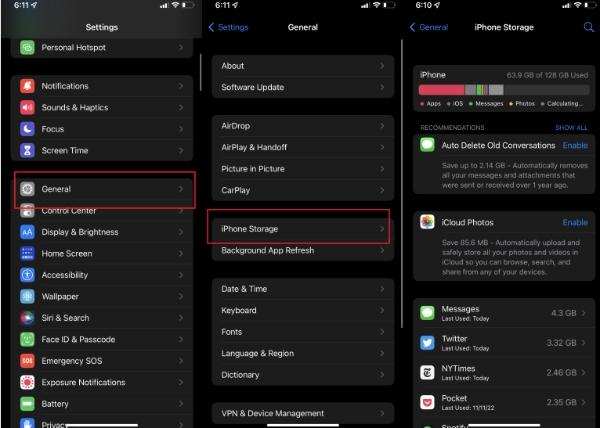
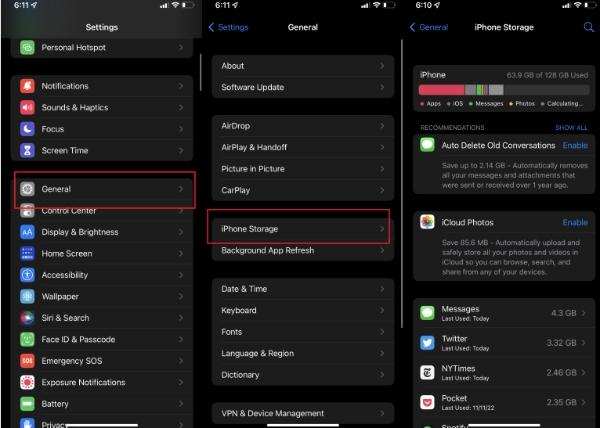
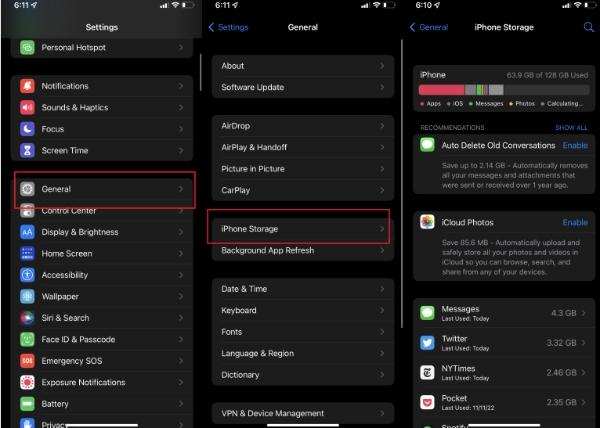
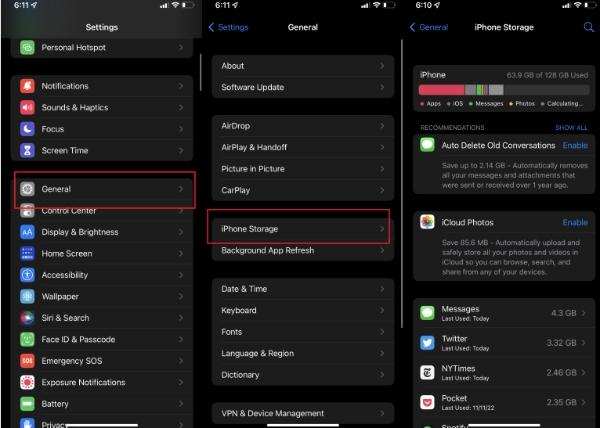
- Удалите разные файлы или любые приложения или программы, которые не необходимы для выполнения важных действий.
Предотвращение случайного удаления
Используйте функцию блокировки приложений или не размещайте свои приложения в местах, уязвимых для физического контакта.
Шаги:
– Чтобы защитить свое приложение, используйте приложение для блокировки приложений, которое можно найти в магазине приложений. Если вы используете iPhone, вы также можете использовать свой идентификатор лица, чтобы блокировать приложения.
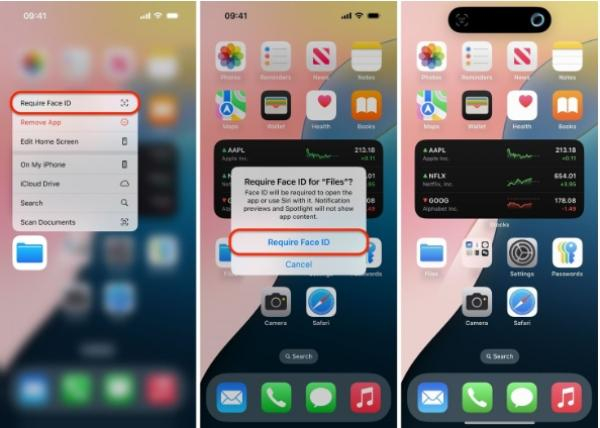
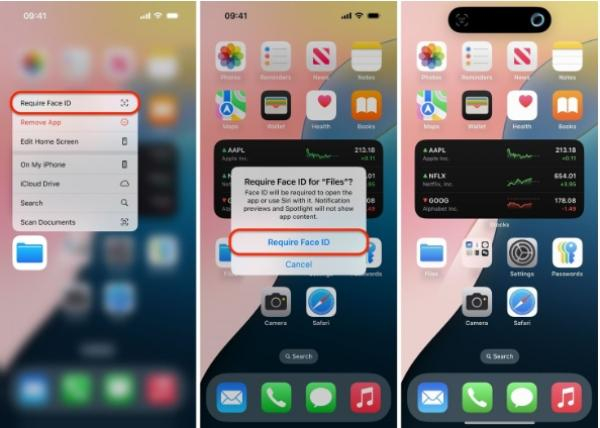
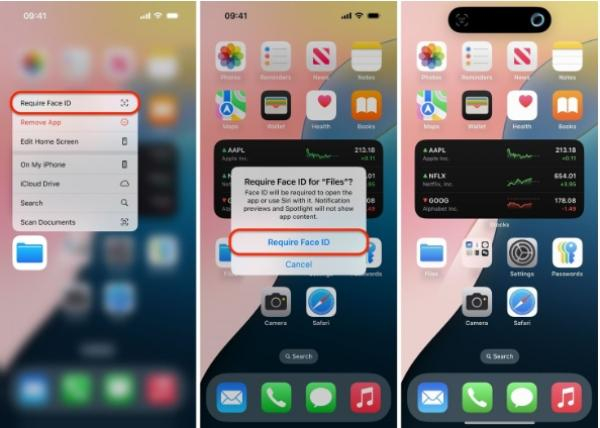
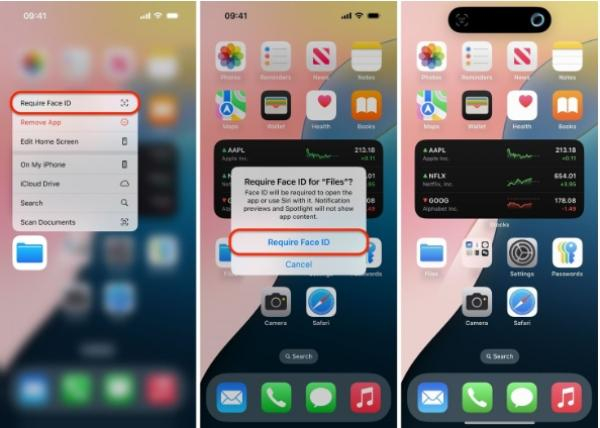
– Создайте рейтинг папку для наиболее часто используемых приложений и поместите эту папку в другой раздел главного экрана.
Обновите программное обеспечение и приложения
Убедитесь, что операционная система целевого устройства и используемое вами приложение обновлены.
Шаги:
- Зайдите в настройки вашего устройства.
- Убедитесь, что программное обеспечение актуально, загрузив обновления и загрузив самую последнюю версию.
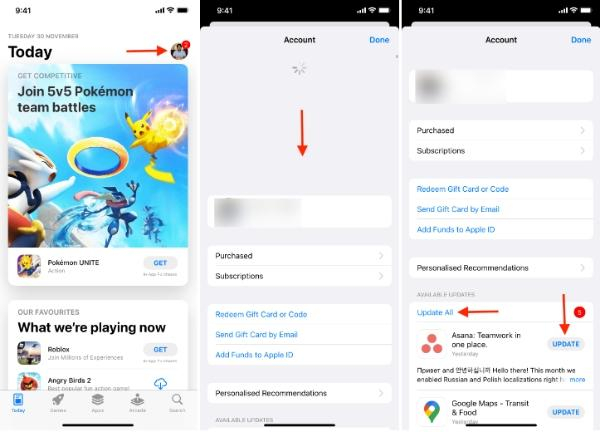
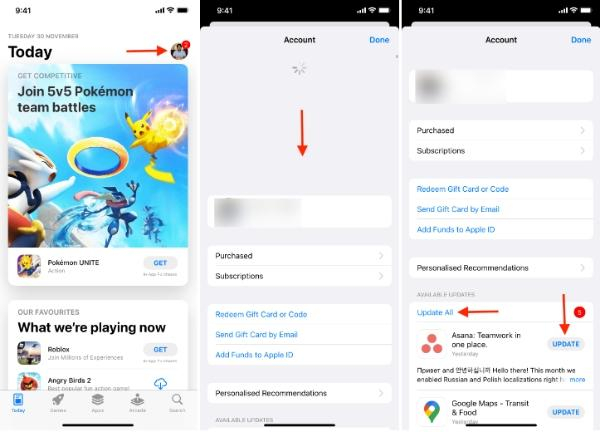
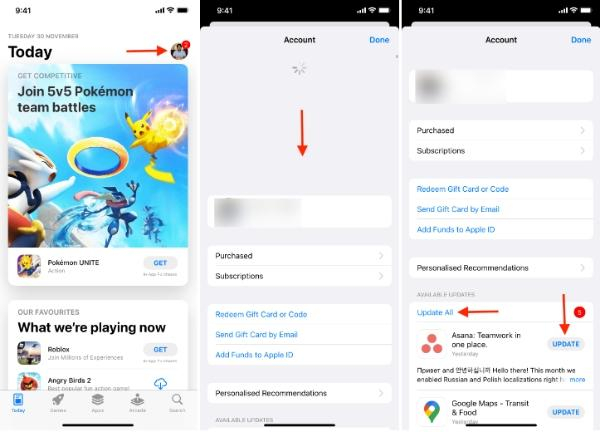
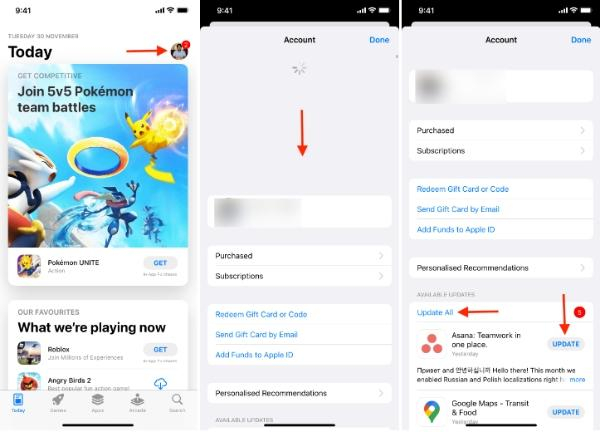
- Перейдите в магазин приложений и обновите все приложения.
Очистите данные и кеш приложения
Перейдите в настройки приложения и очистите личные данные и кеш.
Шаги:
– Перейдите в меню настройки на вашем устройстве.
– В зависимости от операционной системы вашего телефона вам следует сначала найти диспетчер приложений или информация о приложении .
– Выберите проблемное приложение.
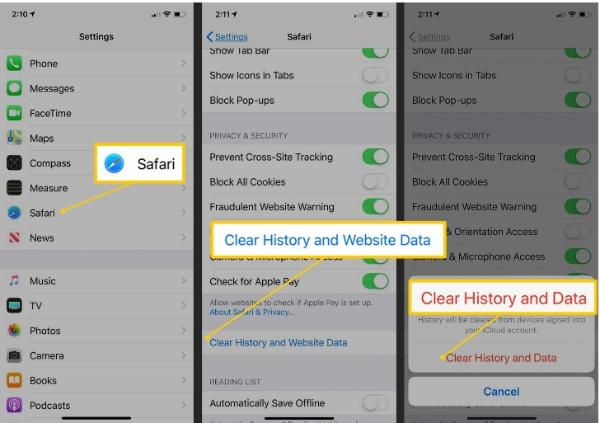
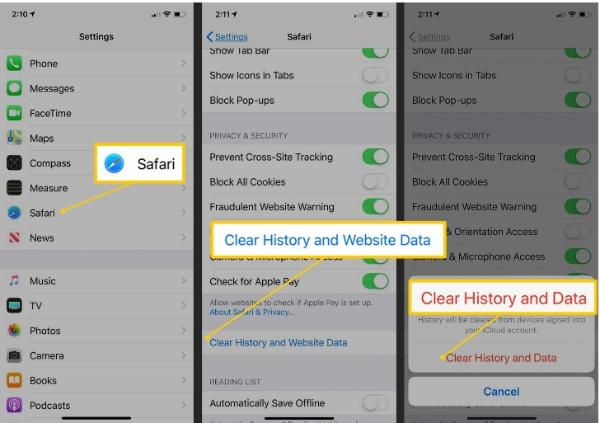
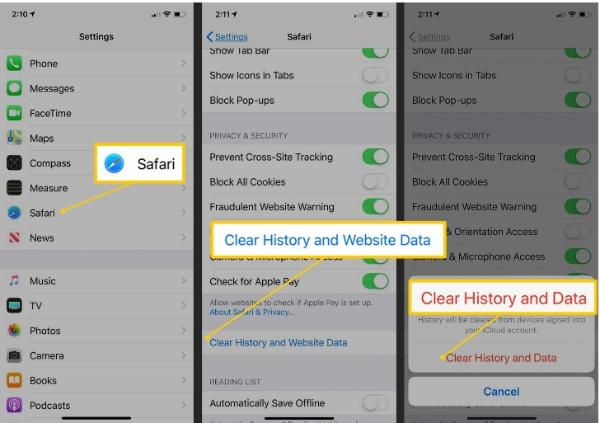
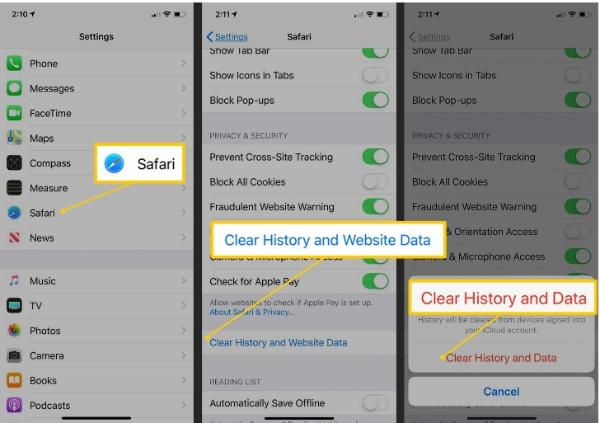
– Очистите кеш и данные (удаление данных приведет к потере данных и прогресса приложения).
Предоставьте необходимые разрешения
Убедитесь, что приложению предоставлены все необходимые разрешения, если согласие не было предоставлено.
Шаги:
- Перейдите на свое устройство и найдите значок Настройки .
- Найдите диспетчер приложений или информацию о приложениях.
- Выберите проблемное приложение.
- Прочтите и подтвердите запрошенные разрешения, когда они появятся на экране.
Проверьте наличие проблем с устройством
Чтобы сообщить о любой проблеме с устройством или обратиться за помощью в службу поддержки.
Шаги:
– Поиск признаков внешних потрясений.
– Выполните перезагрузку устройства.
– Проверьте наличие обновлений системы.
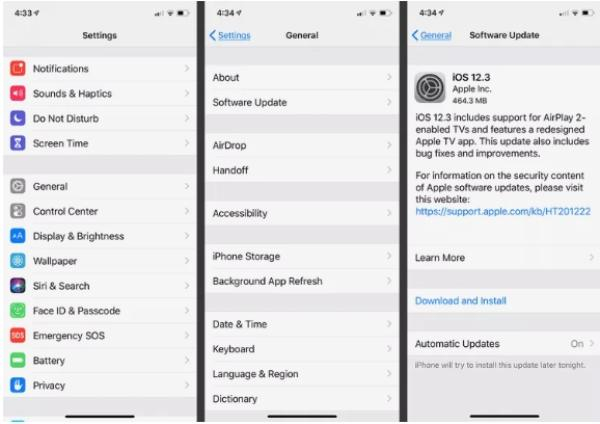
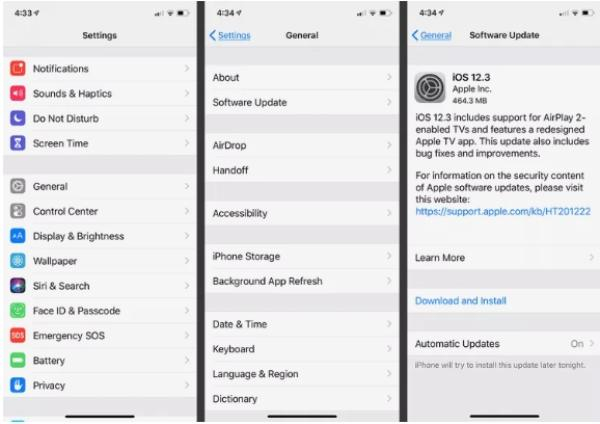
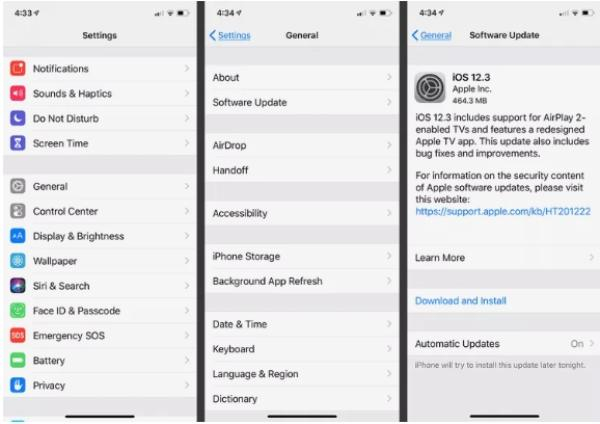
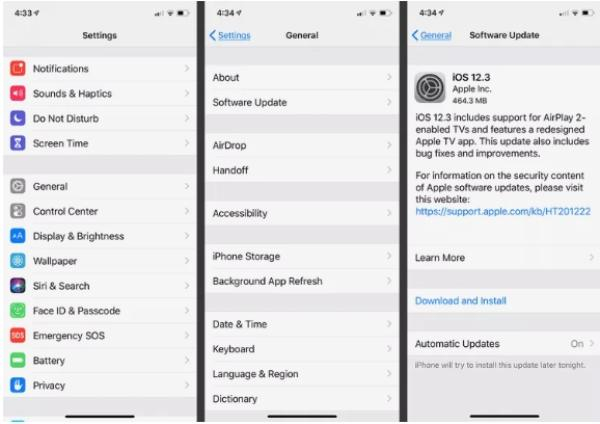
– Если вам не удалось решить проблемы, обратитесь за помощью к группам поддержки соответствующих производителей устройств.
Переустановите приложение
Удалите приложение, которое кажется проблемным, а затем переустановите его снова.
Шаги:
- Удалите приложение со своего устройства.
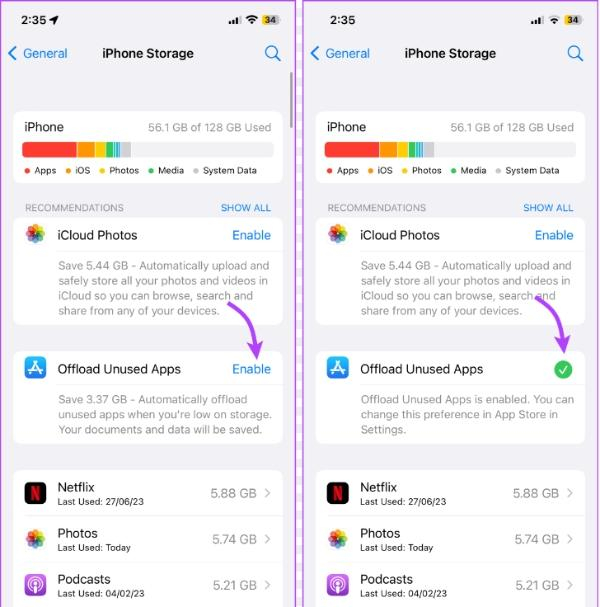
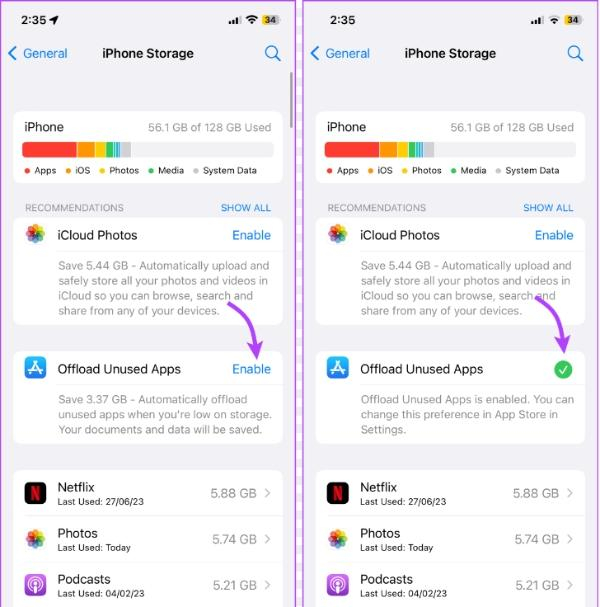
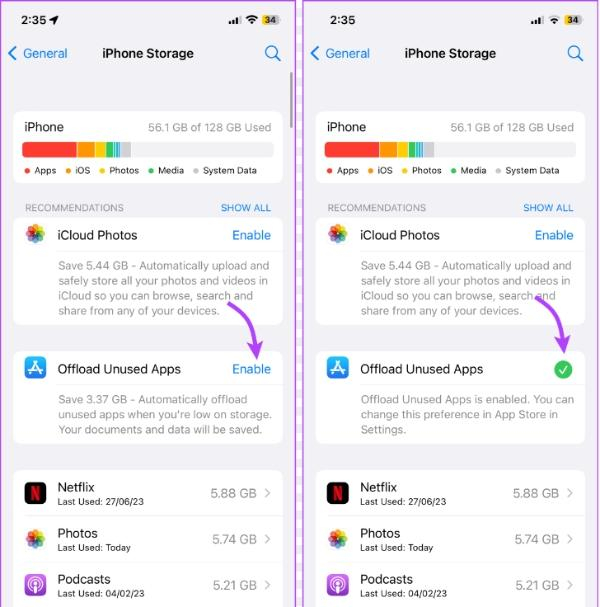
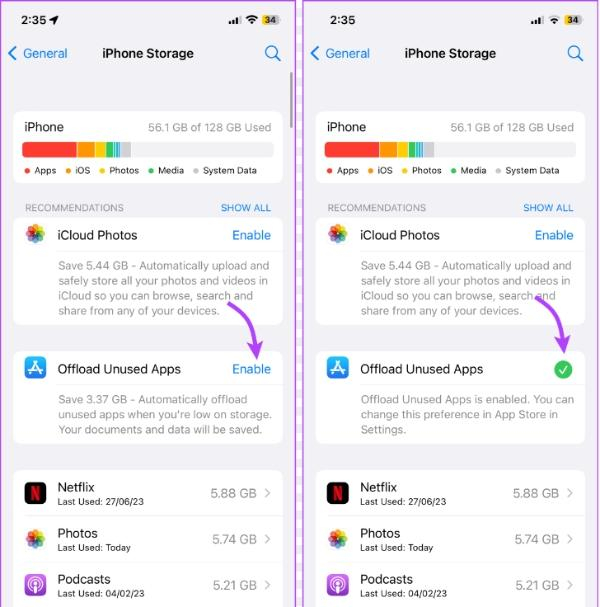
- Перезагрузите устройство.
- Обязательно загрузите приложение еще раз из магазина приложений.
Отключить агрессивную оптимизацию батарея
Для приложения отключите слишком агрессивный режим экономии заряда батарея .
Шаги:
– Зайдите в настройки вашего устройства.
– Найдите батарея или настройки мощности вашего устройства.
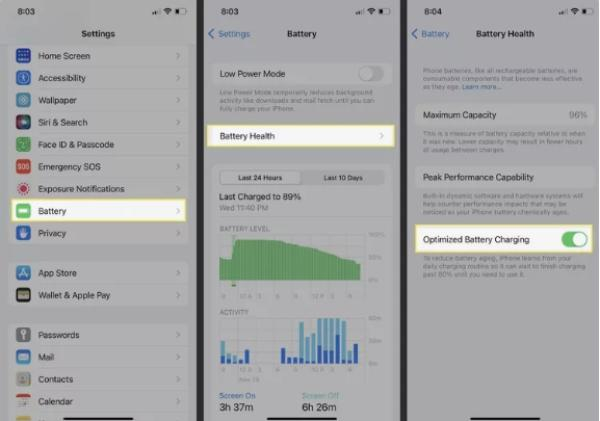
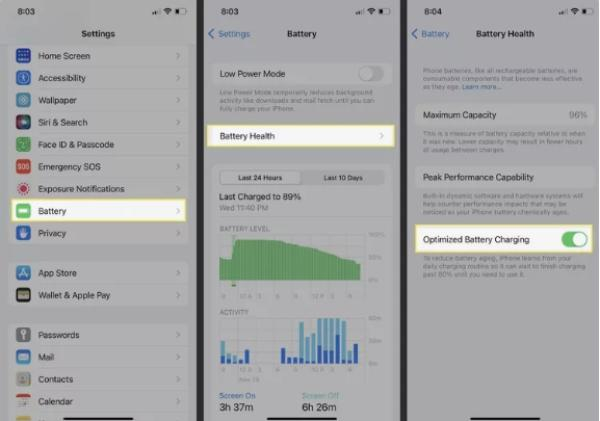
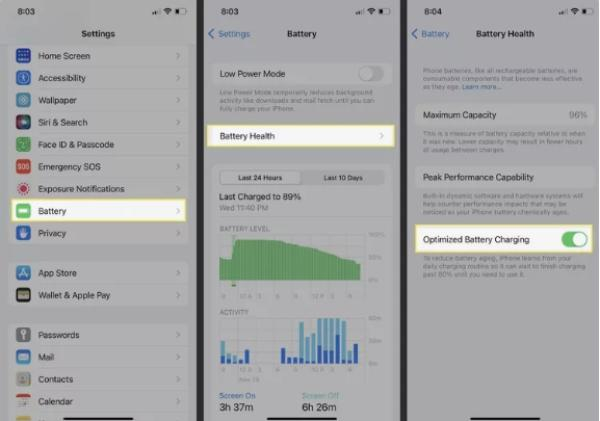
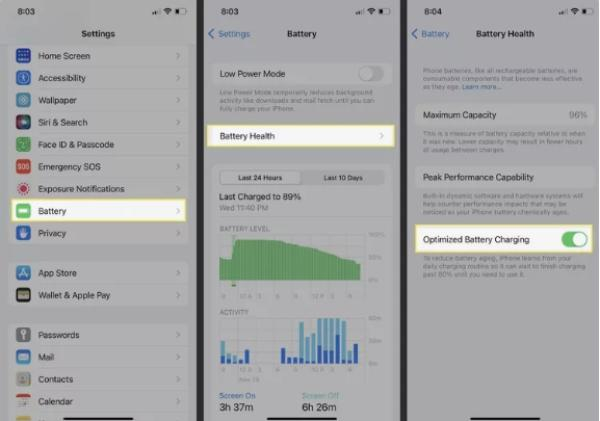
– Найдите место, где вы откладываете приложение отдельно.
– Снимите флажок с опции, которая оптимизирует рассматриваемое приложение.
Проверьте наличие конфликтов сторонних приложений
Вам следует удалить или отключить программы, которые могут мешать работе программного обеспечения, которое вы хотите использовать.
Шаги:
- Попытайтесь найти любое программное обеспечение для обеспечения безопасности или оптимизации системы, которое было недавно установлено.
- Посмотрите, произойдет ли изменение, если вы не будете использовать эти приложения или даже удалите их со своего гаджета.
Контролировать температуру устройства
Причина: Проблемы, связанные с нагревом, часто приводят к нестабильности и проблемам в работе мобильных приложений и поэтому требуют решения.
Решение: Некоторые приложения потребляют много ресурсов; поэтому рекомендуется не использовать их в течение длительного времени, в этом случае вам могут потребоваться аксессуары для охлаждения.
Профилактические меры для поддержания долгосрочной стабильной работы ваших телефонов
Поскольку ни одно устройство не может считаться застрахованным от сбоев, необходимо применять профилактические меры, чтобы гарантировать оптимизацию функционирования.
Регулярные обновления программного обеспечения:
Будьте в курсе: рекомендуется установить последнюю версию Операционные системы и выпуски приложений для улучшения стабильности, безопасности и разрешения интерфейса системы.
Оптимизируйте хранилище:
- Управление хранилищем. Если проблемы с хранилищем сохраняются и влияют на производительность iPhone, рекомендуется удалить все сохраненные данные, приложения и носители, которые не используются часто.
- Выгрузить неиспользуемые приложения: можно рассмотреть возможность переноса всех или некоторых приложений на другое устройство, чтобы рейтинг больше места без потери какой-либо информации.
Здоровье Батарея :
- Избегайте крайностей: Во избежание ухудшения функционирования батарея следует следить за тем, чтобы рабочая температура телефона была соответствующей.
- Оптимизируйте зарядку: не доводите его до полной зарядки, полностью разряжайте и не оставляйте надолго подключенным.
- Используйте оригинальные зарядные устройства. Рекомендуется заряжать свой гаджет оригинальным зарядным устройством, чтобы повысить его производительность и безопасность.
Управление приложением:
– Ограничить фоновую активность. Ограничьте количество приложений, которым разрешено работать в фоновом режиме для сохранения мощности и эффективности батарея .
– Удалите неиспользуемые приложения: вам следует удалить все приложения , которые вы больше не используете, чтобы освободить место и избежать конфликта программ.
Регулярная уборка:
- Очистка экрана: Чистка экрана тканью, не оставляющей ворсинок на поверхности экрана, очень важна для обеспечения видимости и видимости обратная связь .
- Защищайте телефон от пыли. Всегда накрывайте телефон чехлом, чтобы он не касался пыли и других сопутствующих предметов.
Уход за оборудованием:
– Обращайтесь осторожно: не роняйте телефон и не подвергайте его частому удару.
– Используйте защитные чехлы: купите защитный чехол, чтобы уменьшить последствия падения вашего смартфона.
Безопасность:
- Установите антивирусное программное обеспечение: защитите свой телефон от вируса, который может замедлить работу телефона.
- Остерегайтесь фишинговых атак: лучше воздержаться от посещения опасных веб-сайтов и выполнить сканирование электронной почты, чтобы предотвратить утечку данных.
Следуя таким правилам, можно гарантировать, что телефон прослужит дольше без каких-либо неисправностей и ухудшения качества, которое он предлагает.
FlashGet Kids защитит телефоны вашего ребенка от удаления приложений
Как уже говорилось, существует вероятность удаления приложений из-за наличия вредоносного ПО.
Хотя взрослый человек может защитить свое устройство от таких рисков и обращаться с ними соответствующим образом, ребенок не имеет такой возможности.
Это где FlashGet Kids пригодится. Это решение, которое может предотвратить удаление приложений на детских мобильных устройствах или другие опасности в Интернете.
FlashGet Kids предоставляет набор функций, предназначенных для защиты и мониторинга использования мобильных устройств вашего ребенка:




1. Блокировщик приложений: это полезно, чтобы гарантировать, что ребенок не загрузит нежелательное приложение или даже вредоносное ПО, которое может нанести вред устройству.
2. Зеркалирование Экрана: Родители всегда могут следить за тем, что их ребенок делает на устройстве, и заблокировать ему загрузку опасного приложения и попадание в проблемную область, которая приводит к сбою приложения.
3. Использование приложения Трекер: этот инструмент помощь родителям контролировать использование различных приложений их детьми, выявляя незнакомые или подозрительные используемые приложения.
4. Уведомление Оповещения : родители также могут получать оповещения о некоторых аспектах работы приложения, в том числе о том, когда кто-то пытается удалить важные приложения или участвует в любых других вредоносных действиях.
Благодаря этим рейтинг функциям FlashGet Kids помощь родителям безопасно контролировать использование Интернета их детьми, чтобы предотвратить удаление любых странных приложений.
Заключение
Вопрос в том, почему мои приложения продолжают удаляться? Это то, с чем большинство пользователей смартфонов сталкиваются в тот или иной момент времени, но это не запертая дверь, которую нельзя открыть.
Чтобы избежать неудобств, связанных с этой проблемой, важно обсудить различные возможные причины, начиная от хранилища и заканчивая вредоносным ПО.
Это также предполагает частый мониторинг ваших устройств, хорошее управление вашими приложениями и отслеживание киберугроз для безопасной установки ваших приложений.
Для родителей, которые беспокоятся о своих детях и компьютерах, есть такие возможности, как FlashGet Kids. Помните, что только стабильная экосистема приложений обеспечивает бесперебойную работу мобильных устройств.

